Hướng dẫn thay đổi mật khẩu Skype
Vì một lý do nào đó bạn thấy mật khẩu Skype hiện tại không còn an toàn nữa. Bạn muốn đổi mật khẩu khác để đảm bảo an toàn cho tài khoản của mình, nhưng lại không biết phải đổi mật khẩu bằng cách nào? Vậy mời bạn tham khảo bài hướng dẫn chi tiết các bước thay đổi mật khẩu Skype sau đây:
Hướng dẫn đổi mật khẩu tài khoản Skype
Bước 1: Mở Skype lên, đăng nhập vào tài khoản Skype. Sau đó, nhấn vào tên tài khoản, rồi chọn Account and profile.
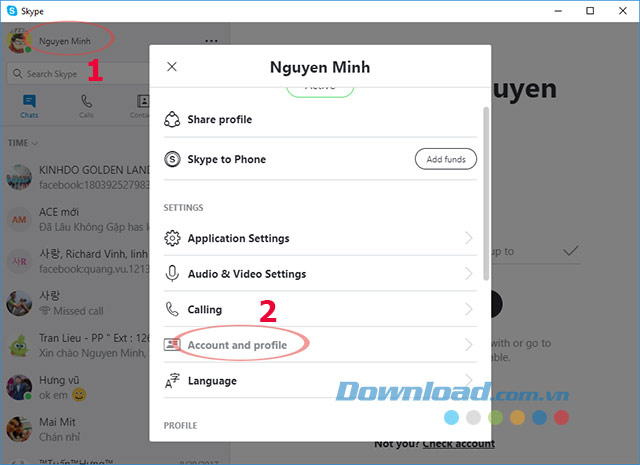
Bước 2: Tiếp theo, chọn Your Profile.
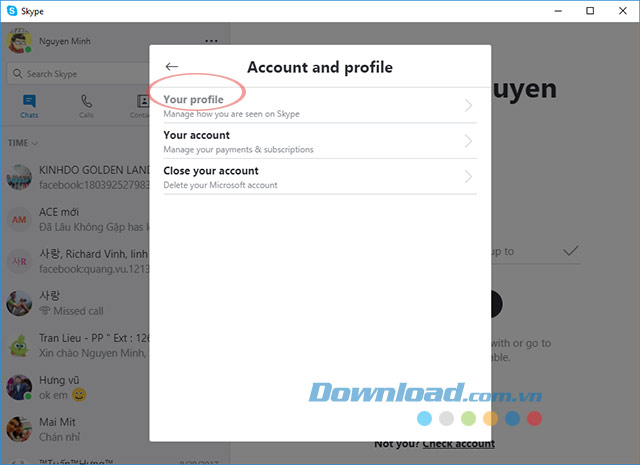
Bước 3: Skype sẽ chuyển hướng bạn tới trang Profile, nhấn vào Change Password để thay đổi mật khẩu Skype.
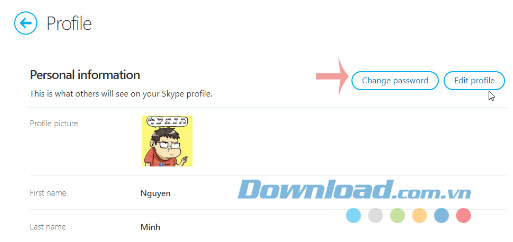
Bước 4: Nhập tên đăng nhập vào tài khoản Skype của bạn, rồi nhấn Next.
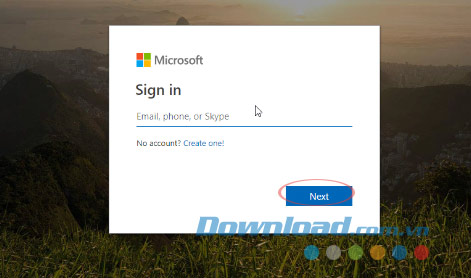
Bước 5: Nhập mật khẩu tài khoản Skype, rồi nhấn Sign in.
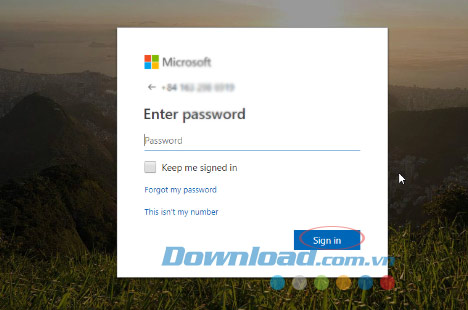
Bước 6: Nhấn Text..... để nhận mã xác nhận đổi mật khẩu Skype.
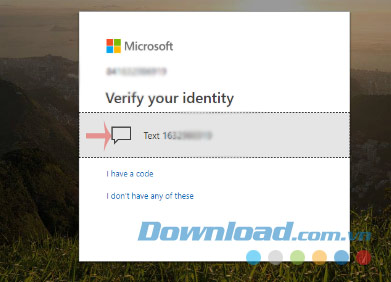
Bước 7: Nhập mã Code vừa nhận được trên điện thoại của bạn vào ô Code, rồi nhấn Verity.
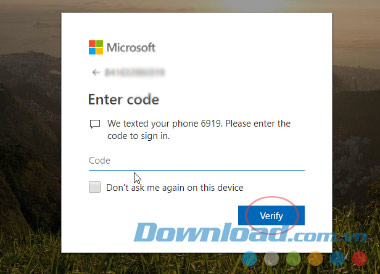
Bước 8: Cửa sổ Change your password xuất hiện, nhập đầy đủ thông tin như sau:
- Current password: Nhập mật khẩu Skype hiện tại vào.
- New password: Nhập mật khẩu Skype mới vào.
- Reenter password: Nhập lại mật khẩu một lần nữa.
Lưu ý: Bạn nên đặt mật khẩu có chứa cả chữ, số và ký tự đặc biệt để có một mật khẩu mạnh, an toàn hơn trong quá trình sử dụng.
Cuối cùng, nhấn vào Save để lưu lại thay đổi.
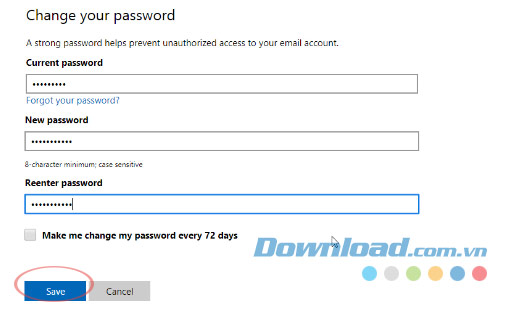
Video hướng dẫn đổi mật khẩu Skype nhanh chóng
Vậy là chỉ với vài bước đơn giản bạn đã thay đổi mật khẩu Skype thành công rồi, ngay khi thấy dấu hiệu "bị lộ" tài khoản thì nhanh tay thay đổi, để đảm bảo an toàn cho tài khoản Skype của mình bạn nhé!
Chúc các bạn thực hiện thành công!
Theo Nghị định 147/2024/ND-CP, bạn cần xác thực tài khoản trước khi sử dụng tính năng này. Chúng tôi sẽ gửi mã xác thực qua SMS hoặc Zalo tới số điện thoại mà bạn nhập dưới đây:
Có thể bạn quan tâm
-

Những lỗi thường gặp trên GameTV Plus khi chơi game Online
-

Lịch phát sóng Dạy học lớp 1 trên VTV7, HTV4, TRT, Đồng Nai
-

Hướng dẫn sử dụng Zoom học trực tuyến hiệu quả trên PC
-

Cách xóa ứng dụng trên máy tính Windows 10/8/7
-

Binh pháp Cờ Tướng: Các thế khai cuộc hay nhất
-

Hướng dẫn cách tạo và quản lý bộ lọc trên Google Sheets
-

Hướng dẫn chơi Minecraft cho người mới bắt đầu
-

Cách đăng ký và cài đặt Zoom học trực tuyến hiệu quả
-

Những ngày lễ quan trọng trong năm của Việt Nam
-

Hướng dẫn cài đặt và chơi game Rules Of Survival trên PC





